
华为路由WS5100作为华为新发布的全新产品,在多个方面都具有创新优势。有了它,再也不必担心家中的wifi不听话了。但是还有挺多朋友还不知道它的使用技巧,所以下面就跟着小编一起来看看吧!
华为路由 WS5100 外置四根高性能天线,采用新一代 11AC 无线技术 MU-MIMO,多台设备同时上网时,平均速率大幅提升。
华为路由 WS5100首次配置完后,为什么没有 5G Wi-Fi名称?
华为路由 WS5100 支持 2.4G/5G Wi-Fi。首次配置路由器时,在设置 Wi-Fi 名称和密码时,会默认开启5G 优选功能,2.4G/5G Wi-Fi 名称相同,所以我们看不到单独的5G Wi-Fi 名称。开启5G 优选后,路由器会自动为您连接更快的 Wi-Fi 信号。
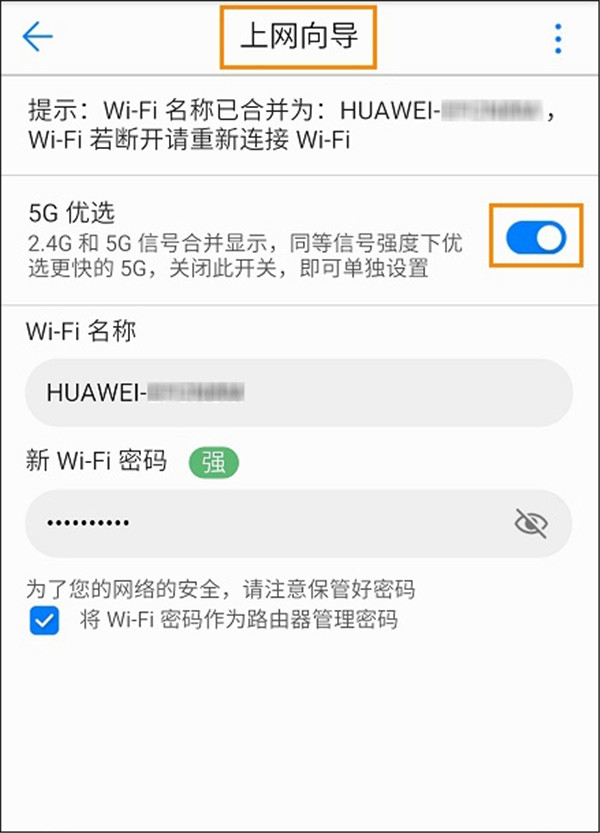
另外,假如手机不支持 5G 功能,也就无法使用 5G,当然也不能显示 5G Wi-Fi 信号。这样,无论是否打开 5G 优选开关,唯一的信号都是 2.4G 了。请您查看自己手机的参数(打开手机官网,查看规格参数 > 传输功能,WLAN项参数),来确认是否支持 5G,也可以咨询手机厂商。
华为路由 WS5100设置了 Wi-Fi 定时关闭后,在关闭时间段如何开启 Wi-Fi?
华为路由 WS5100 支持 Wi-Fi 定时关闭功能。在关闭时间段,您可以通过以下三种方式开启Wi-Fi。
方式一:重启路由器
路由器重启后,Wi-Fi 将自动开启。通过电脑 Web 配置页面关闭路由器 Wi-Fi,如果勾选了路由器重启后,Wi-Fi 将自动开启,当您重启路由器后,关闭的 Wi-Fi 均将自动打开。
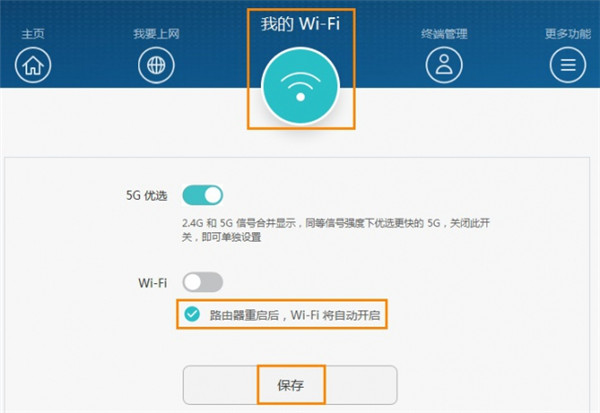
方式二:通过华为居 APP 远程开启
您可以在手机上通过 华为居 APP 远程开启Wi-Fi。
具体步骤如下:
1、打开手机中的华为居 APP,登录与路由器绑定的华为帐号。路由器 Wi-Fi 关闭,手机无法连接到路由器。请确保您的手机数据流量已经打开,可以正常上网。
2、在首页智家 > 我的设备,点击您需要设置的路由器,即可进入路由器远程管理页面。
3、点击工具箱 > 高级设置 > 我的 Wi-Fi > Wi-Fi 设置,点击 Wi-Fi 开关,再点击右上角的“√”保存,即可开启 Wi-Fi。
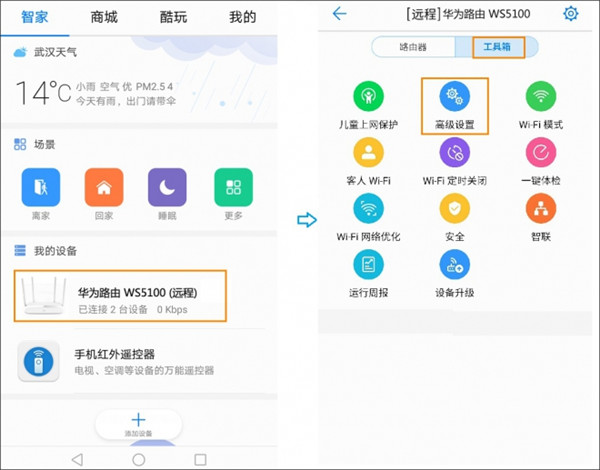
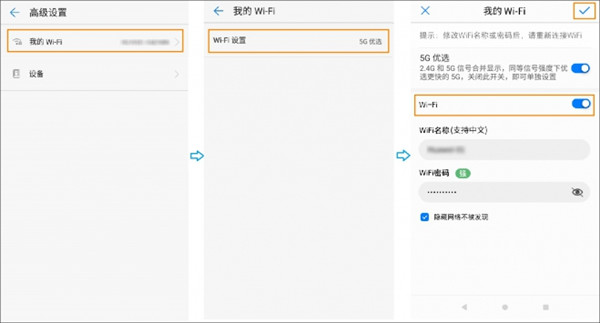
方式三:通过电脑 Web 配置页面打开
1、电脑连接到路由器的 LAN 接口,在浏览器地址栏中输入192.168.3.1登录路由器 Web 配置页面。
2、单击我的 Wi-Fi。单击 Wi-Fi 开关,再单击保存,即可开启路由器的 Wi-Fi 。
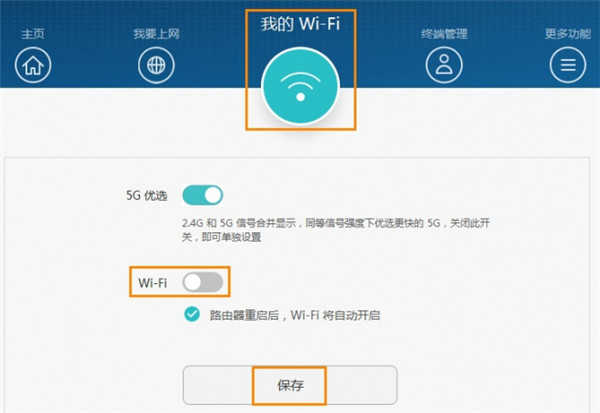
关闭“5G 优选”,您可以分别开启和关闭 2.4G 和 5G Wi-Fi,设置后,请单击保存
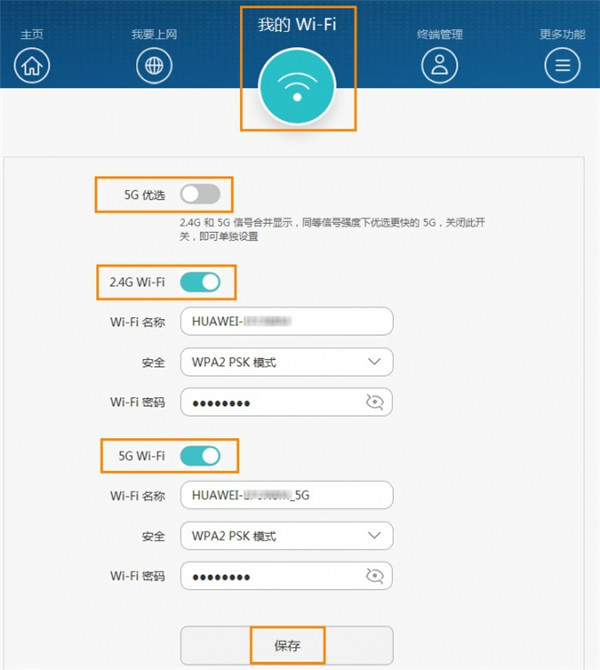
打开 Wi-Fi 后,Wi-Fi 定时关闭功能将自动在明天的关闭时间段再次生效。如果您希望关闭 Wi-Fi 定时关闭功能,也可以关闭 Wi-Fi 定时关闭的开关。
华为路由 WS5100隐藏 Wi-Fi名称后,找不到 Wi-Fi 名称怎么办?
华为路由 WS5100 支持Wi-Fi名称隐藏功能,在一定程度上增强 Wi-Fi 的安全性。隐藏 WS5100 的 Wi-Fi 名称后,手机或电脑等无线设备将搜索不到WS5100的 Wi-Fi,必须手动输入正确的 Wi-Fi 名称进行连接。
您可以通过电脑 Web 配置页面取消Wi-Fi名称隐藏功能,具体步骤如下:
1、电脑连接到路由器的 Wi-Fi(或者电脑连接到路由器的 LAN 接口)。在浏览器地址栏中输入192.168.3.1登录路由器 Web配置页面。
2、单击更多功能 > Wi-Fi 设置 > Wi-Fi 高级。在2.4G Wi-Fi 和 5G Wi-Fi 区域中,选择 Wi-Fi 隐身关闭,即可取消隐藏功能。
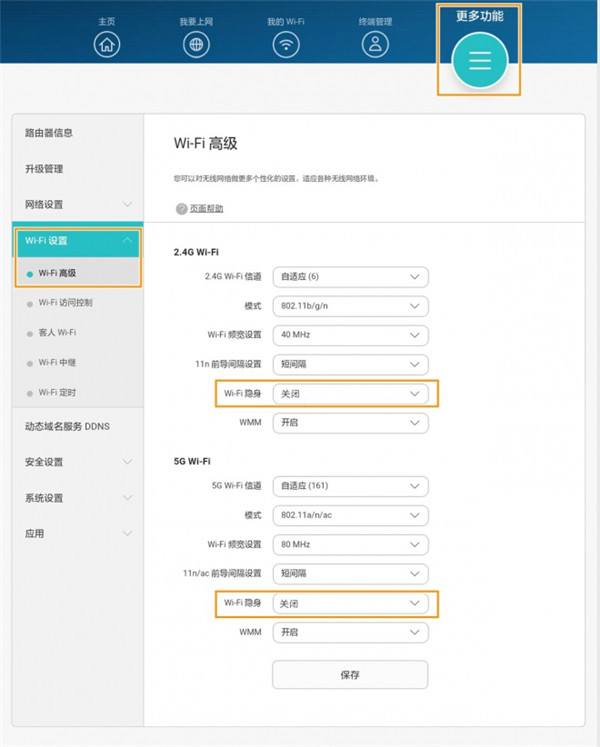
总结
华为路由WS5100搭载了华为独创的LDPC弱信号纠错算法,对2.4G和5G双频信号的穿墙性能均进行了优化,可计弥补以往路由器由于信号穿墙后造成的数据错误,从而反复重传数据导致的上网变慢的问题。从而让穿过门和墙的信号同样能够清晰准确,你值得拥有!
以上就是小编总结的华为路由WS5100使用技巧的全部内容,更多教程,关注。





